惠普电脑win11分盘操作详解,惠普电脑win11怎么分盘

有的小伙伴给惠普电脑安装win11系统之后,发现分区只有一个c磁盘,如果还想要多几个分区,该怎么分盘呢?分盘的好处就是,当电脑东西太多的时候,比有视频文件、办公文件、学习资料、应用程序等等,那么可以通过分盘将资料进行分类,这样使用起来比较方便。下面呢,小编带来惠普电脑win11分盘操作详解,有需要的小伙伴来看看吧。
惠普电脑win11怎么分盘
方法一:
1、右键点击“此电脑”,打开“管理”。
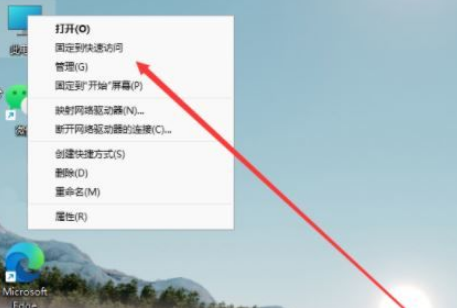
2、选择“磁盘管理”打开。
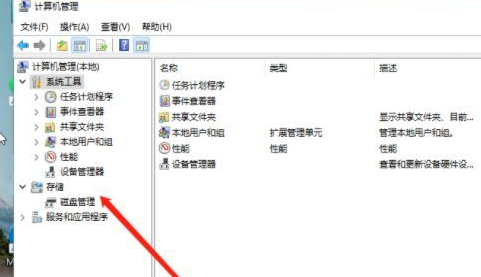
3、选择要分区的c磁盘,打开“压缩卷”。
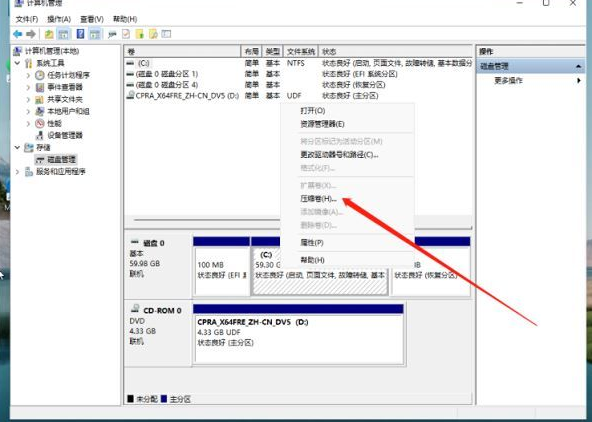
4、输入要压缩的空间,点击压缩。
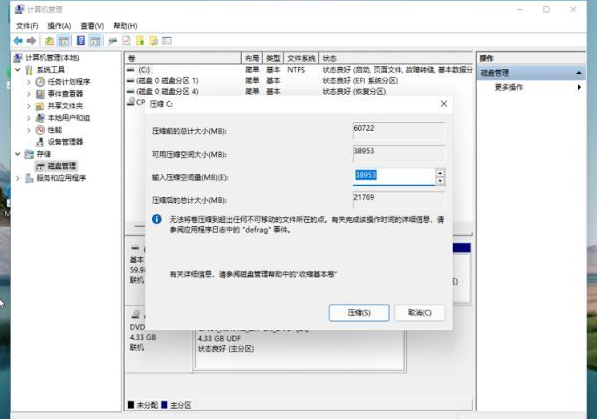
5、压缩完成后,会出现一个未分配的分区,右键选择它,新建简单卷。
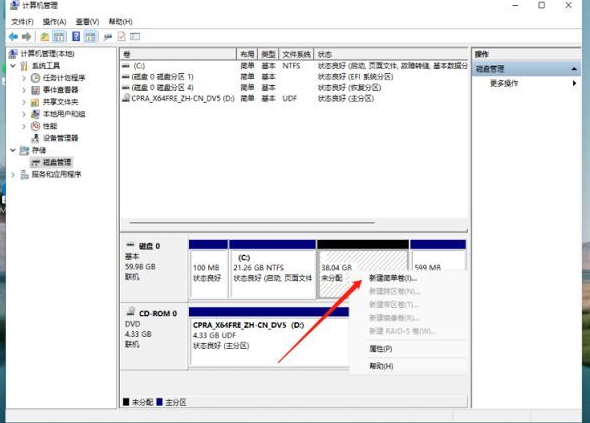
6、根据新建卷向导,完成设置即可。然后重新打开此电脑,会发现多了一个新分区。
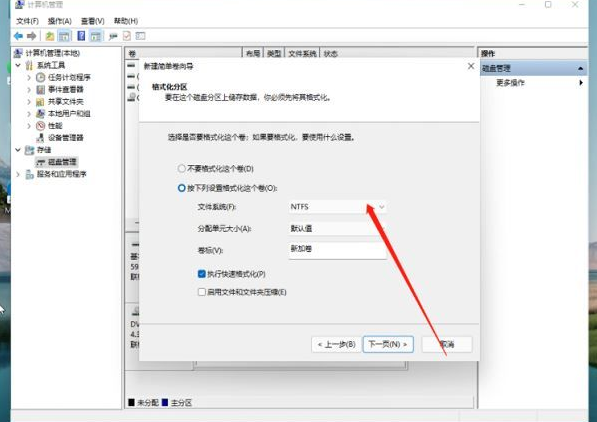
如何升级win11?
Win11系统是微软最新一代的Windows,很多用户都想去更新升级win11版本,不过一些朋友并不了解要怎么升级。其实方法很简单,通过一键在线重装系统的方法升级即可,详细步骤可以参考:电脑重装系统教程。
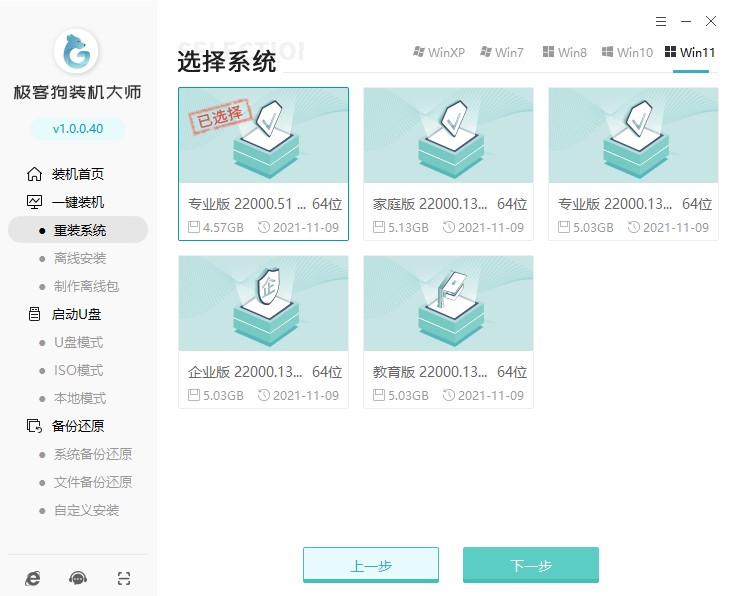
现在知道惠普电脑win11怎么分盘了吧?给win11系统磁盘分盘并不难,按照这个方法,同样可以给win10或者win7或win8实现分盘。虽然各大系统版本不一样,但是操作基本上是差不多的。还不知道如何分区的小伙伴,阅读这篇教程了解吧,希望对大家有帮助哦。更多精彩教程,尽在极客狗。
原文链接:https://www.jikegou.net/cjwt/1738.html 转载请标明
极客狗装机大师,系统重装即刻简单
一键重装,备份还原,安全纯净,兼容所有

